Votre Mac peut fonctionner comme une puanteur, mais rencontre un problème lorsque vous essayez de charger certains sites Web. Pourquoi certains sites Web ne se chargent pas sur Mac? Le groupe de causes associé à ce scénario ennuyeux varie considérablement. Heureusement, les premiers secours et les solutions complètes peuvent supprimer le bogue pour charger une page Web bloquée sur Safari.
Selon votre navigateur, les étapes utilisées comme recours diffèrent. Si vous tombez sur un site Web qui ne répond pas, cet article couvre les étapes pour plonger sous le problème et lancer une solution rapide. Parfois, Safari ne charge pas un site Web ou des composants de page Web sont omis.
Contenus : Partie 1. Pourquoi certains sites Web ne se chargent pas sur Mac: les coupables courants à vérifierPartie 2. Comment réparer les sites Web sans chargement sur d'autres navigateurs sur MacPartie 3. Autres options pour corriger certains sites Web non chargés sur MacPartie 4. Résumé
Partie 1. Pourquoi certains sites Web ne se chargent pas sur Mac: les coupables courants à vérifier
Vérifiez si vous avez l'URL correcte
Obtenir l'URL du site Web incorrecte empêche votre navigateur Web de charger le site. Vous devez utiliser https:// or www correctement. Assurez-vous également que le contenu de l'URL est exact. Une URL incorrecte vous amènera sur la mauvaise destination ou affichera une notification d'erreur.
De même, vérifiez le contrôle parental ou l'outil de filtrage car les pages ou leurs éléments ne se chargeront pas là où ils sont restreints.
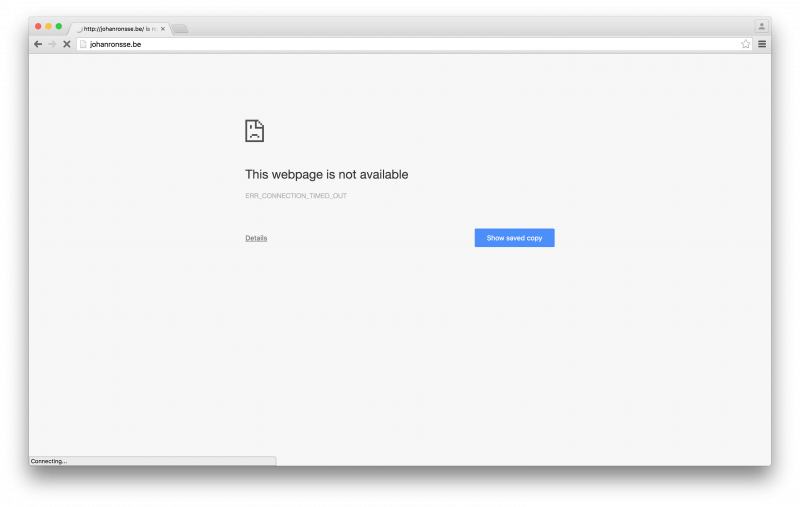
Examiner les extensions Safari
Les extensions Safari peuvent bloquer le contenu du site Web ou les publicités et empêcher l'affichage de certains composants de la page. Vous pouvez désactiver les extensions, puis recharger la page pour découvrir le problème. Sélectionner Safari> Préférences, cliquez sur Extensions et choisissez une option, puis décochez "Activer… l'extension ».
Répétez cette étape pour toutes les extensions installées et rechargez la page Web en sélectionnant Choisir Afficher> Recharger dans Safari. Si la page se charge correctement, une ou plusieurs extensions ont empêché le chargement du contenu. Réactivez une extension, puis relancez la page pour identifier le coupable bloquant les composants que vous souhaitez afficher.
Purger les cookies, les caches et autres éléments de données
Si Safari ne charge pas les pages d'un site, vous pouvez effacer les données de ce site pour éliminer le bogue. Suivez ces étapes pour purger les cookies, cache et tout grain de données récolté par Safari pour un site particulier.
- Sélectionnez Safari> Préférences.
- Frappe le Confidentialité
- Frappe le Détails
- Recherchez le domaine ou le nom du site Web.
- Dans les résultats de la recherche, appuyez sur le domaine contenant les éléments que vous souhaitez supprimer.
- Choisissez Supprimer.
- Une fois que vous avez terminé, appuyez sur Terminé et fermez la fenêtre des préférences.
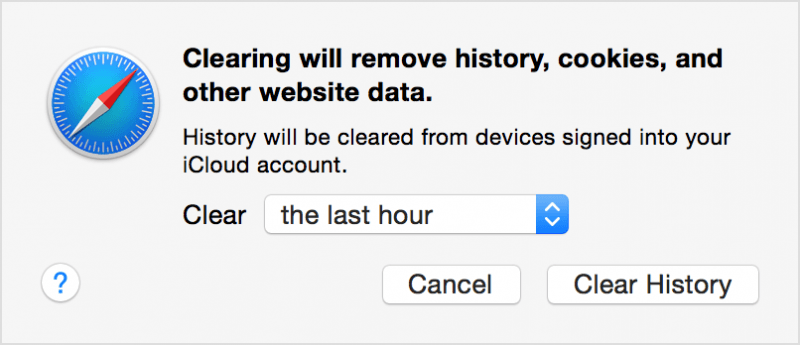
Pour OS X Yosemite, effacez les données récentes du site Web si le site Web a cessé de se charger soudainement. Sélectionnez Historique> Effacer l'historique et les données du site Web. Dans la feuille affichée, sélectionnez l'étendue des données que vous souhaitez détruire dans le menu local Effacer. Cliquez sur Effacer l'historique.
Enfin, actualisez la page ou chargez un autre site Web pour savoir si c'est la faute du serveur de ce site. Vous souhaiterez peut-être lancer la page avec un autre navigateur.
Partie 2. Comment réparer les sites Web sans chargement sur d'autres navigateurs sur Mac
Les pages Web ne se chargent pas dans Chrome
Avez-vous reçu un message personnalisé de Chrome lorsqu'une page ne se charge pas? Si vous recevez ce message frustrant ou d'autres erreurs de chargement, vérifiez votre connectivité Internet, mettez à jour Chrome, redémarrez votre Mac ou supprimez les extensions Chrome.
Toujours coincé dans les bois? Vous devez réinitialiser ou réinstaller Chrome.
Échec de la mise à jour de Chrome
Chrome ne parvient pas à se mettre à jour sur certains Mac. Vous pouvez essayer plus tard et réussir. Sinon, réinitialisez-le ou réinstallez-le entièrement. Pour aller manuel:
- Ouvrez Chrome et accédez aux paramètres.
- Accédez au pied et cliquez sur Paramètres avancés.
- Naviguez jusqu'au pied et frappez Réinitialiser les options.
- Examinez la fenêtre contextuelle et réinitialisez-la.
- Rouvrez Chrome et réinstallez la mise à jour.
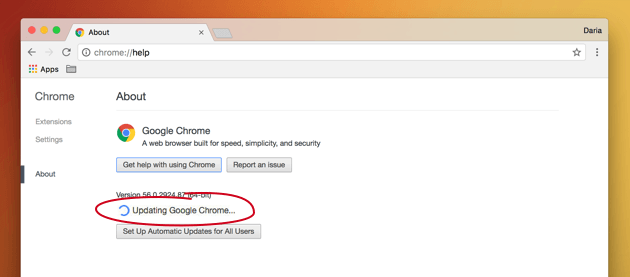
Paramètres Chrome
Vos pages devraient maintenant se lancer comme une chauve-souris de l'enfer. Cependant, pour éviter que ce problème ne se reproduise, vous pouvez implémenter des hacks de paramètres Chrome pour améliorer les performances de chargement des pages.
Activer la prélecture
Vous voulez charger des pages Web comme un éclair? Se diriger vers Paramètres> Paramètres avancés> Confidentialité et activer la prélecture. Cela archivera les ressources sur votre système pour se charger automatiquement lorsque vous visiterez à nouveau une page.
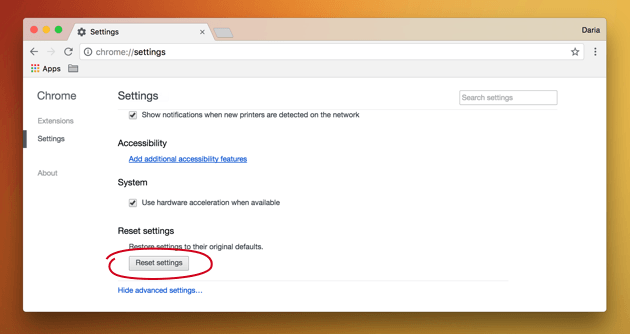
Invoquer des fonctionnalités expérimentales
Sous le capot, Chrome emballe des fonctionnalités cachées sous incubation. Pour accéder à ces fonctionnalités, entrez chrome: // drapeaux dans le champ d'adresse et appuyez sur Enter.
- Profitez d'une navigation plus soyeuse en recherchant l'activation du défilement fluide et en l'activant.
- Rechercher le nombre de threads raster et ajuster de "par défaut" à "4" pour accélérer le chargement de l'image.
- Activez les fonctionnalités de canevas expérimentales pour accélérer les temps de téléchargement.
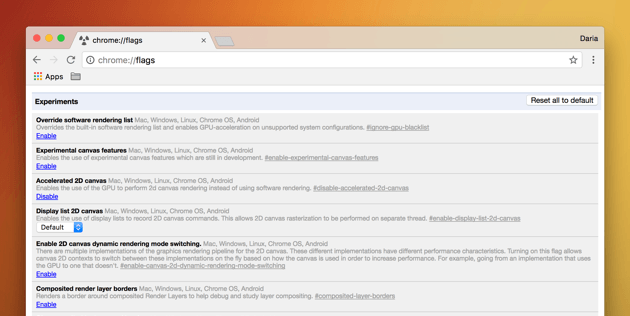
Utiliser des raccourcis dans le navigateur Chrome
Quelques raccourcis sont utiles pour les propriétaires de Mac qui tapent dans la voie rapide pour gagner de précieuses secondes. Utilisez la touche Commande, par exemple, cmd + r pour recharger ou cmd + t pour un nouvel onglet. Vous pouvez trouver une liste détaillée des commandes sur la page d'assistance officielle de Google.
Partie 3. Autres options pour corriger certains sites Web non chargés sur Mac
Mac lent, vieux et fatigué
Les Mac symbolisent les poches profondes et le remplacement d'un ancien coûte la terre si vous n'avez pas beaucoup de revenu disponible. Un Mac bondé peut être réanimé en libérant de l'espace. Nous recommandons iMyMac PowerMyMac comme il traque et efface les fichiers redondants ou incompatibles sur votre système. Alors, installez ce multi-outil pour embellir votre Mac.
Désactiver les bloqueurs AD
Certains utilisateurs ont remarqué qu'un site Web pourrait ne pas se charger tant que vous n'aurez pas désactivé votre interrupteur de suppression des publicités. Essayez de désactiver les bloqueurs de publicités ou les modules complémentaires de navigateur qui bloquent la page Web lors de son chargement et de son rechargement.
Désactiver le logiciel de sécurité
Les outils de sécurité ou les pare-feu empêchent l'accès aux sites Web qu'ils considèrent comme malveillants. Les harengs rouges induisent le logiciel en erreur pour bloquer l'accès par inadvertance. Si vous faites confiance à un site Web signalé, vous pouvez essayer de désactiver votre logiciel de sécurité et de recharger la page.
Partie 4. Résumé
Si un site Web ne peut pas se charger, il se peut que vous ne trouviez pas la cause première avant d'examiner le problème et son contexte en détail. Par exemple, une mauvaise lecture des paramètres de proxy ou de pare-feu peut vous faire perdre du temps lorsque vous essayez des solutions longues et inefficaces.
Au départ, essayez les approches les plus simples telles que le rechargement. Cela pourrait sauver vos efforts en un clin d'œil. Autorisez votre Mac à rechercher automatiquement les mises à jour pour éviter les problèmes similaires à l'avenir. Utilisez PowerMyMac pour diagnostiquer l'état de santé de votre machine et l'optimiser pour des performances optimales.
Merci d'avoir lu et bonne chance avec votre solution.



